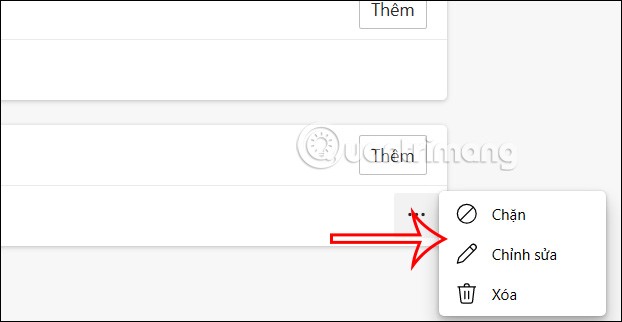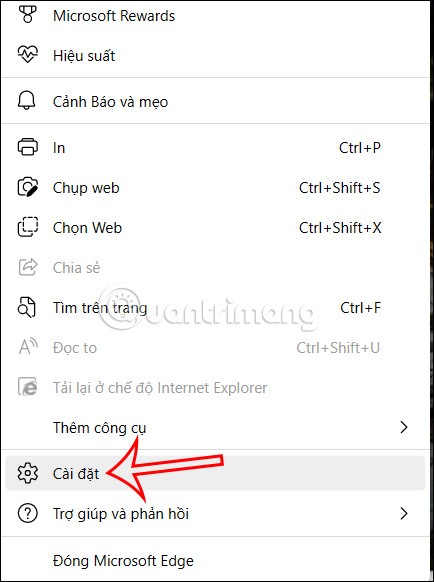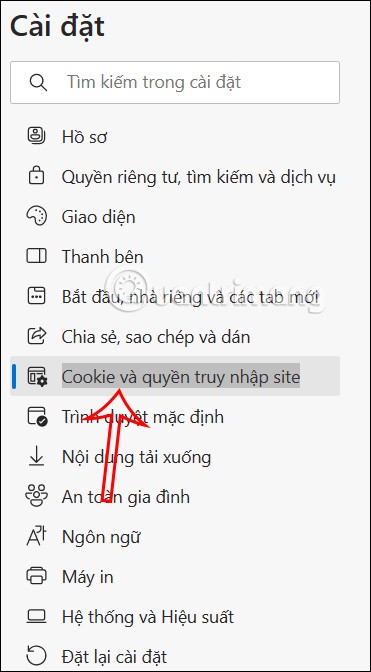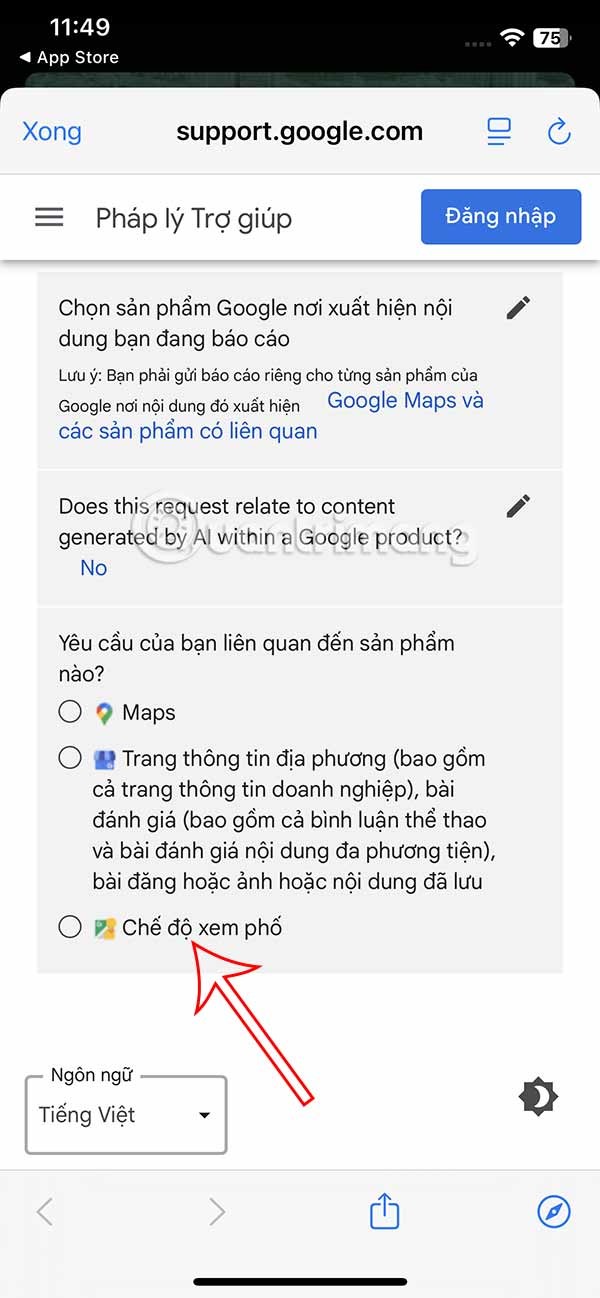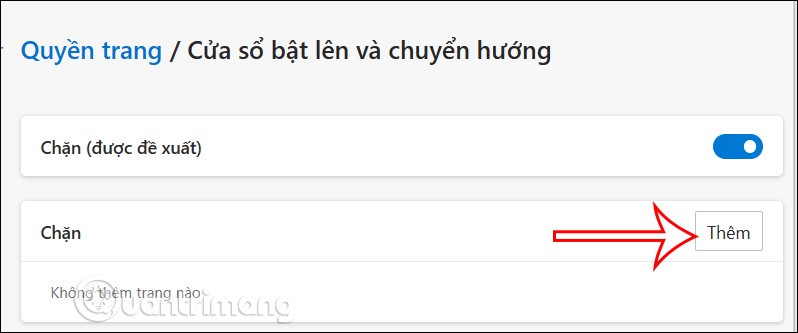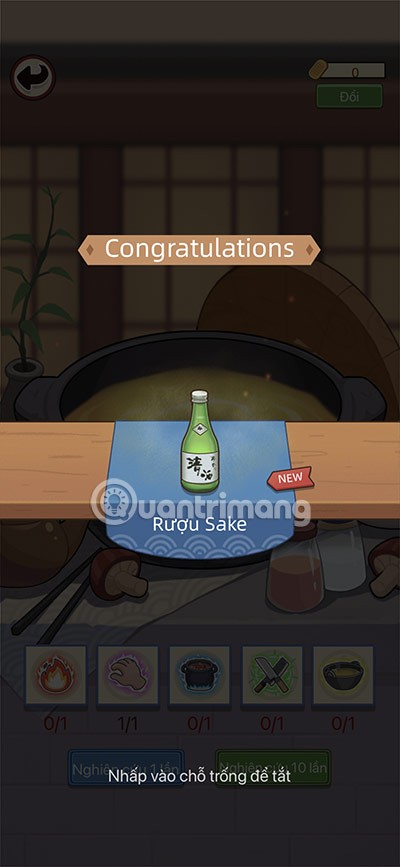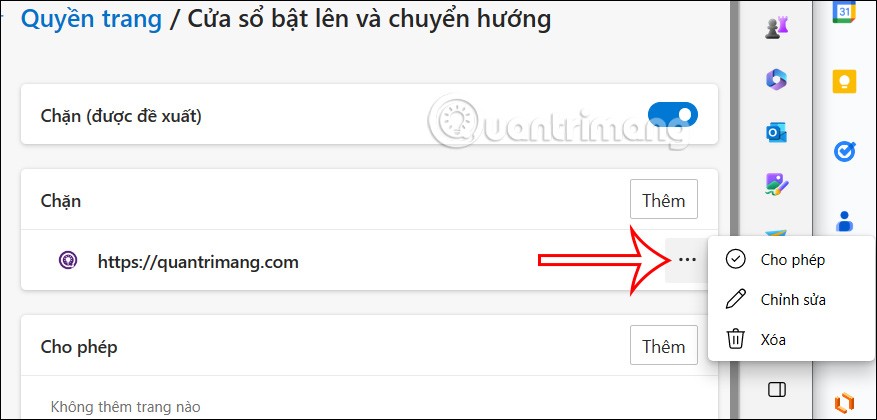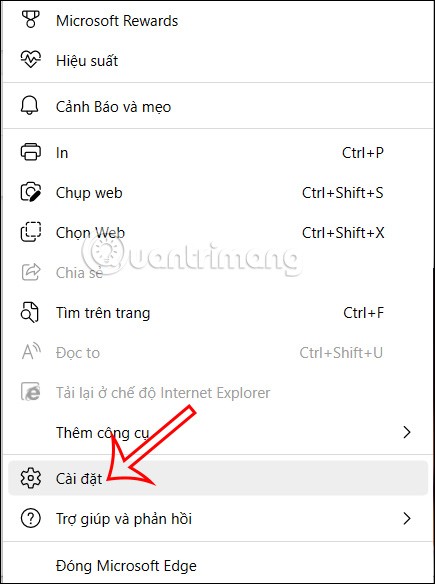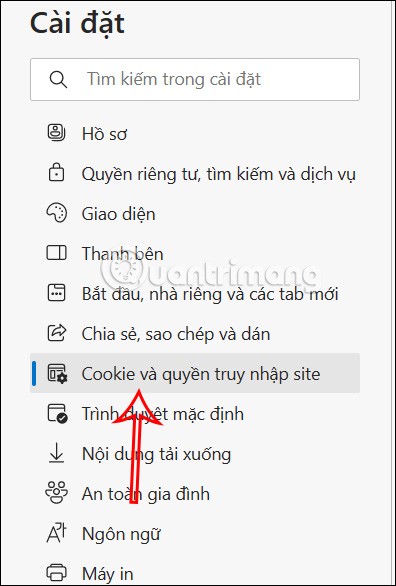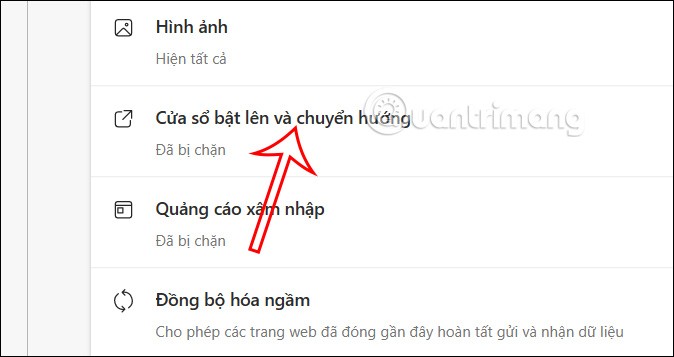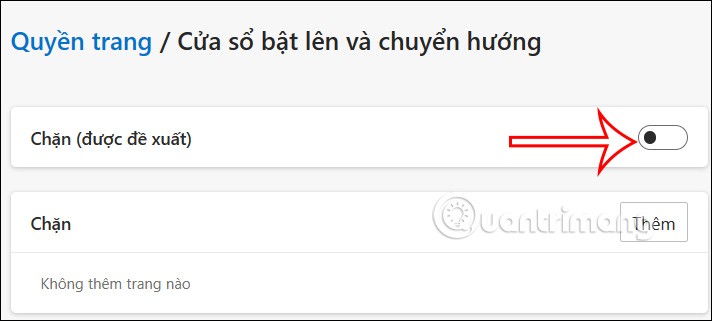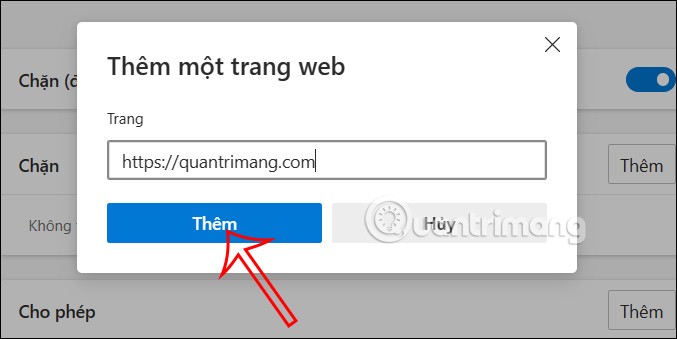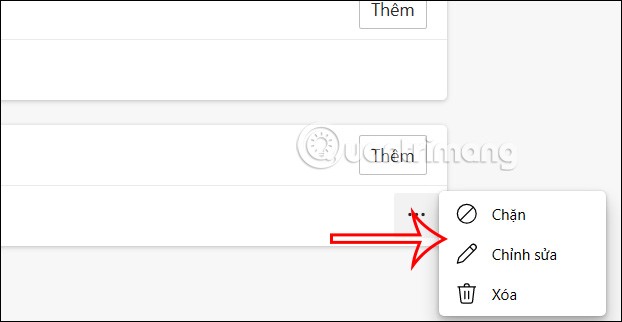Pop-ups im Microsoft Edge-Browser können je nach Fall hilfreich für den Benutzer sein oder ihn stören. Microsoft Edge unterstützt Sie dabei, Pop-ups im Browser jederzeit zu blockieren oder freizugeben. Nachfolgend finden Sie detaillierte Anweisungen zum Blockieren und Freigeben von Pop-ups in Microsoft Edge.
So blockieren Sie Popups in Microsoft Edge
1. Popups in Microsoft Edge vollständig blockieren
Schritt 1:
Klicken Sie in der Benutzeroberfläche des Microsoft Edge-Browsers auf das 3-Punkte-Symbol in der oberen rechten Ecke des Browsers und dann in der angezeigten Liste auf Einstellungen .
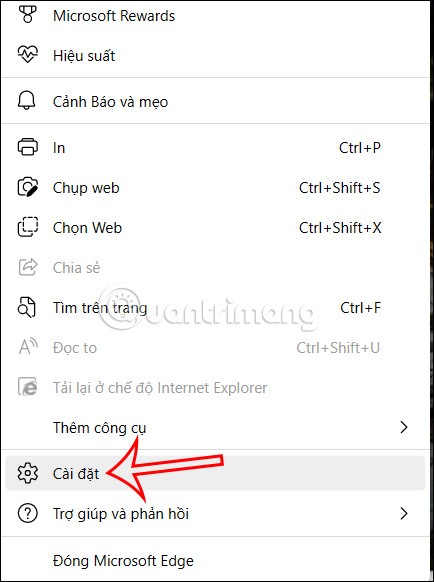
Schritt 2:
Wechseln Sie zur neuen Benutzeroberfläche. Klicken Sie dazu in der Menüliste links auf der Benutzeroberfläche auf den Punkt Cookie-Verwaltung und Site-Zugriffsrechte .
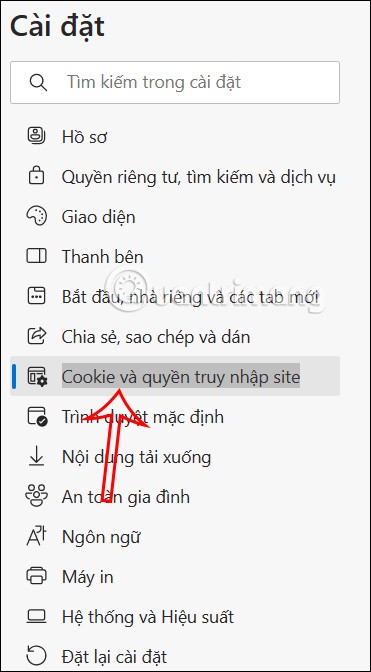
Schauen Sie sich die nächste Schnittstelle weiter an, dort finden Sie die Option „Popups und Weiterleitungen“ .
Schritt 3:
Jetzt wird die Option „Blockieren“ angezeigt . Wir müssen diese Blockierungseinstellung aktivieren, um alle Popups im Microsoft Edge-Browser zu blockieren.
Wenn Sie also mit dem Microsoft-Browser im Internet surfen, wird Sie niemand stören.
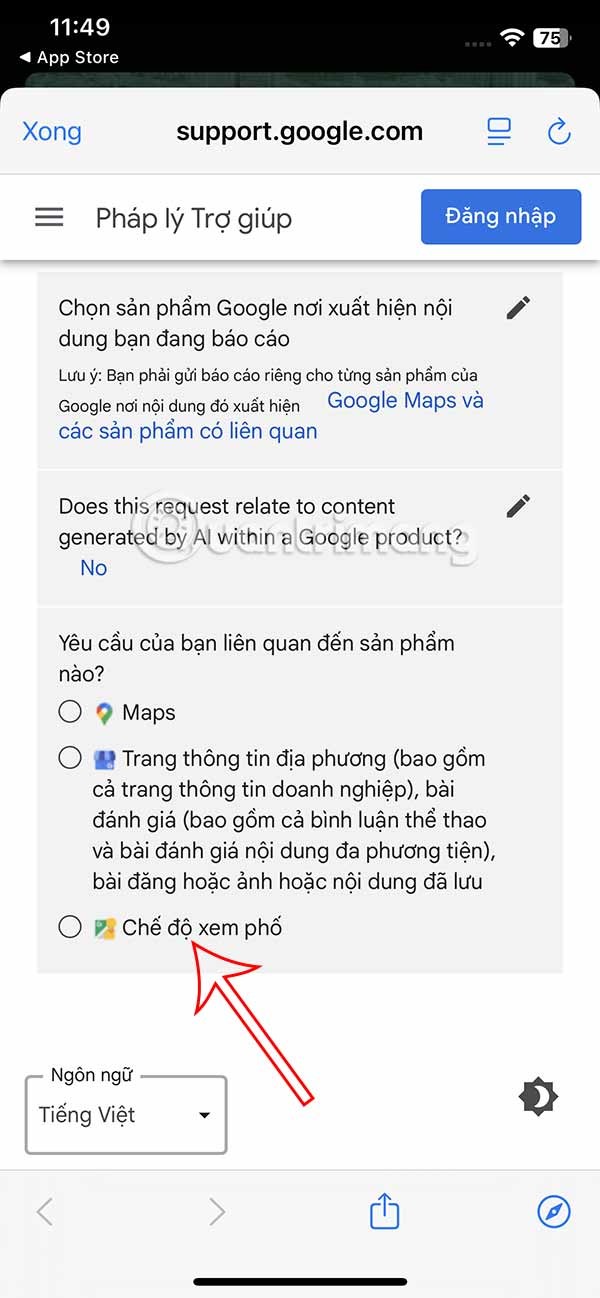
2. Blockieren Sie Microsoft Edge-Popups auf bestimmten Websites
Zusätzlich zur vollständigen Blockierung von Microsoft Edge-Popups können Benutzer auch festlegen, dass Popups nur auf einer bestimmten Website blockiert werden.
Schritt 1:
Aktivieren Sie den Popup-Blockierungsmodus über die Anpassungsoberfläche des Microsoft Edge-Browsers. Anschließend klickt der Benutzer unten unter „Blockieren“ auf die Option „Hinzufügen“ .
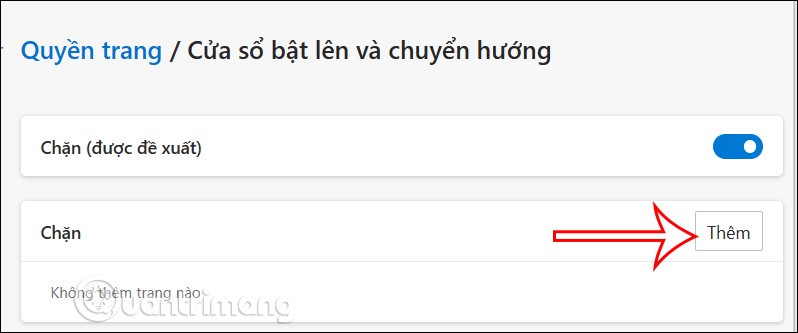
Schritt 2:
Jetzt gibt der Benutzer die Website ein, deren Popups blockiert werden sollen, und klickt dann auf „Hinzufügen“ , um sie der Liste hinzuzufügen.
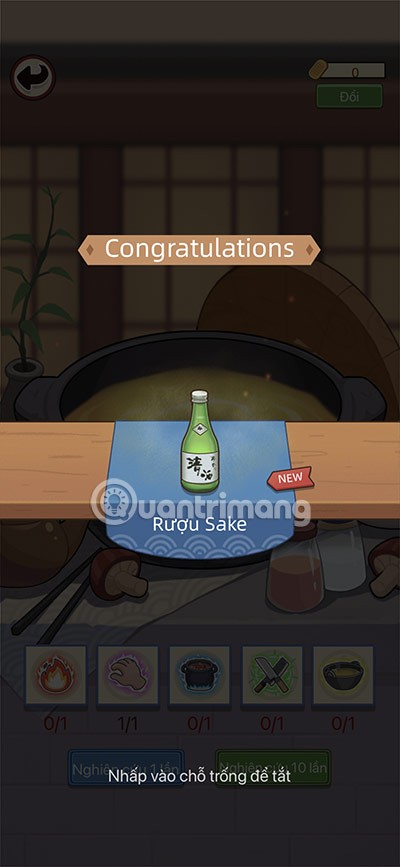
Schritt 3:
Wenn Sie auf der Website, die Sie hinzufügen möchten, auf das Symbol mit den drei Punkten klicken, wird eine Liste mit Optionen angezeigt (siehe unten).
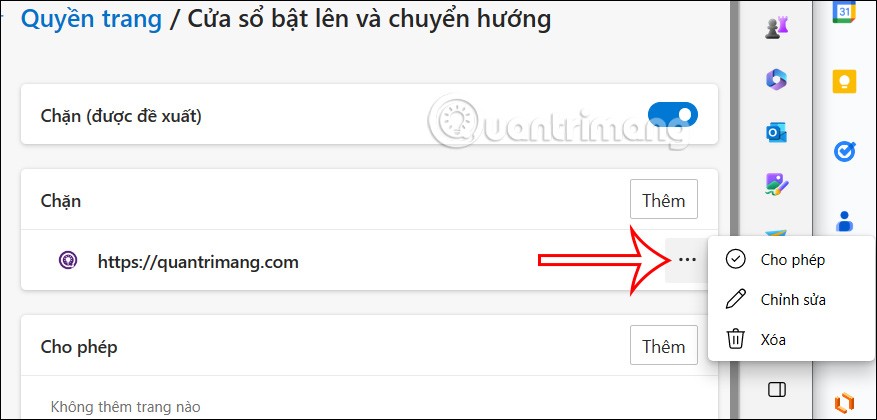
So entsperren Sie Popups in Microsoft Edge
1. Microsoft Edge-Popups vollständig entsperren
Schritt 1:
In der Benutzeroberfläche des Microsoft Edge-Browsers klicken Benutzer auf das 3-Punkte-Symbol und dann auf Einstellungen .
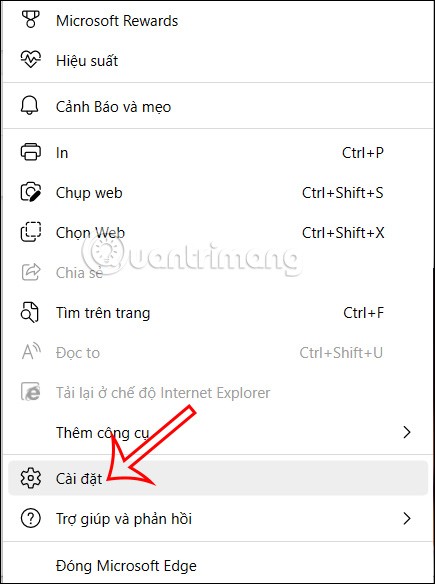
Schritt 2:
Als nächstes klicken Sie auch auf Cookies und Sitezugriff .
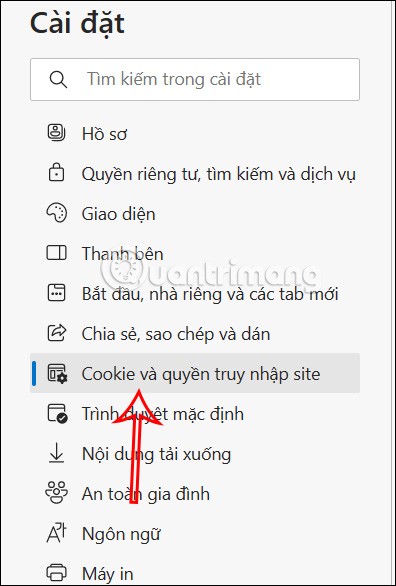
Anschließend klicken wir im richtigen Inhalt auf Pop-ups und Weiterleitungen .
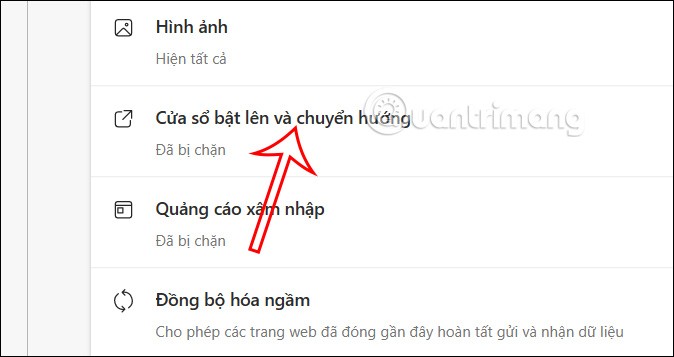
Schritt 3:
An diesem Punkt deaktiviert der Benutzer den Sperrmodus, um Popups im Microsoft Edge-Browser vollständig zu entsperren . Wenn Sie also im Microsoft Edge-Browser auf die Website zugreifen, werden Popups angezeigt.
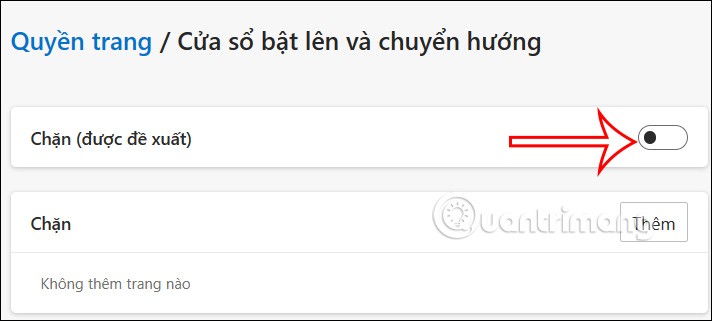
2. Entsperren Sie Microsoft Edge-Popups auf bestimmten Websites
Schritt 1:
In der Popup-Anpassungsoberfläche des Microsoft Edge-Browsers können Sie den Popup-Blockierungsmodus aktivieren. Anschließend klicken Benutzer im Abschnitt „Zulassen“ auf die Schaltfläche „Hinzufügen“ .

Schritt 2 :
Anschließend fügen Sie die Website zu dieser Schnittstelle hinzu und klicken auf die Schaltfläche „Hinzufügen“, um die Website zur Schnittstelle hinzuzufügen. Dadurch werden diese speziell hinzugefügten Websites nicht durch Pop-ups blockiert.
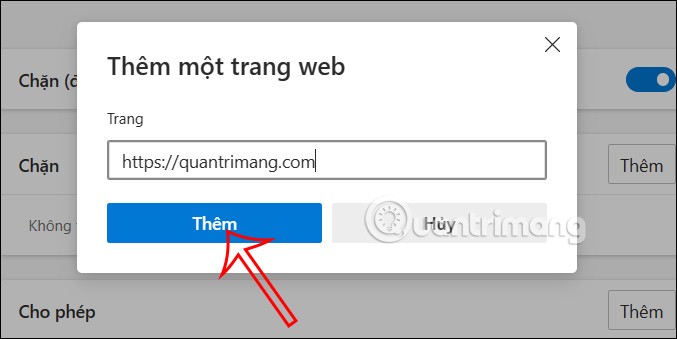
Schritt 3:
Wenn Sie auf der hinzugefügten Website auf das 3-Punkte-Symbol klicken, werden die unten gezeigten Optionen angezeigt.